Seyahat etmeyi çok seviyorum, kendimi sık sık buluyorumhiçbir ipucu olmayan yolculuk yerlerine. Ve gezilerimde her zaman işe yarar olduğunu ispatlayan bir alet, yürüyerek veya arabamda olsun, Android telefonum. Ne zaman kendimi tecrit edilmiş bulsam, bu şık Google Haritalar uygulaması anında kurtarmaya gelir. Ancak son zamanlarda Google’ın konumumu takip ettiğini tespit ettiğimde - tamam, belki partiye biraz geç kaldım - bu beni biraz korkuttu. Ayrıca bir Google cihazı veya hizmeti kullanıyorsanız (bu günlerde çoğumuz olan), arama motoru devinin özellikle Google Konum geçmişi adlı bir Google Haritası kullanarak konum verilerinizi de takip ediyor olabilir. Olsa üzülmeyin - İsterseniz Google bunu devre dışı bırakmanıza izin verir. Bu kısa kılavuzda, Google Konum geçmişinin ne olduğunu ve konum bilgilerinizi nasıl kaydetmemesi gerektiğini açıklayacağım.
Google Konum Geçmişi web tabanlı bir gösterge panosudurBu, ziyaret ettiğiniz yerleri ve onları ziyaret etmeyi seçtiğiniz rotaları görüntülemenizi sağlar. Google bu verileri çoğunlukla Google Haritalar ve Google Asistan hizmetleri aracılığıyla toplar, oysa oyunda başka Google önerileri de olabilir.
Her konum Google Haritalar’da çizilir veHer gün neredeydin biliyorsun. Haritadaki asıl noktalar için kırmızı çizgiler ve eksi noktalar ile gösterilen yalnızca belirli bir güne ait konum bilgilerine erişmek için tümleşik takvimdeki bir tarihi tıklayabilirsiniz.
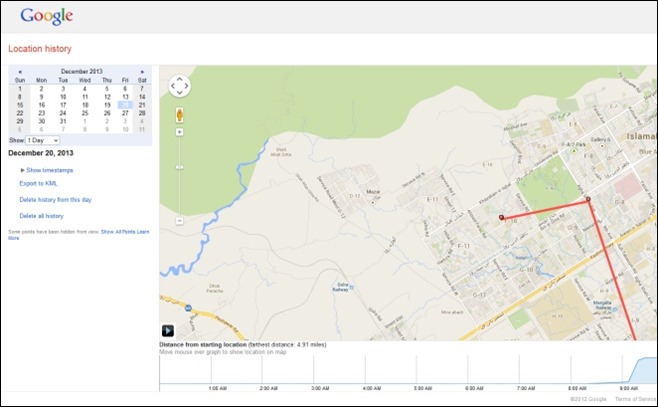
Konum geçmişini etkinleştirilmiş olup olmadığını görmek için,Google Haritalar Konumu geçmiş sayfasına gidin. Yukarıda bahsettiğim kırmızı çizgileri görebiliyorsanız, Google verilerinizi topluyor demektir. Bu özelliği devre dışı bırakmak istiyorsanız, küçük dişli düğmesine ve ardından Geçmiş Ayarları'na tıklayın.
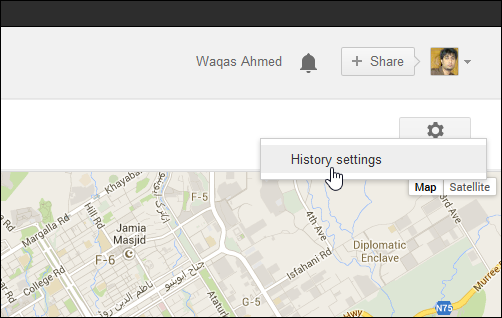
Buradan bunu devre dışı bırakmayı veya etkinleştirmeyi seçebilirsiniz.hizmet. Bu sayfa ayrıca topladığı verilerin türünü de açıklar. Ayrıca, etkin bırakmak istiyorsanız Gizlilik Hatırlatıcısına daha yakından bakmak isteyebilirsiniz. Bu özelliği kaldırmak için ‘Disable’ radyo düğmesini ve ardından ‘Save’i tıklayın.
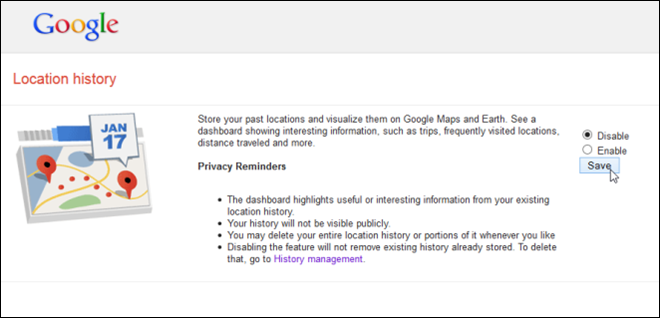
Şimdi burada zor kısım: konum geçmişini devre dışı bırakmak, Google’ın geçmiş geçmişinizi kaldıracağı anlamına gelmez. Bunu da kaldırmak istiyorsanız, ana Konum Geçmişi sayfasına geri dönün ve sol taraftaki takvim widget'ının hemen altına bakın. Orada, tüm geçmişi silme seçeneklerini veya yalnızca belirli bir tarihle ilgili bilgileri göreceksiniz. Varsayılan olarak, geçerli ayı ve günü gösterir, ancak önceki aylara gitmek için küçük ok düğmelerini kullanabilirsiniz. Bununla birlikte, konum geçmişi verilerinizi bir KML dosyasına da aktarabilirsiniz.
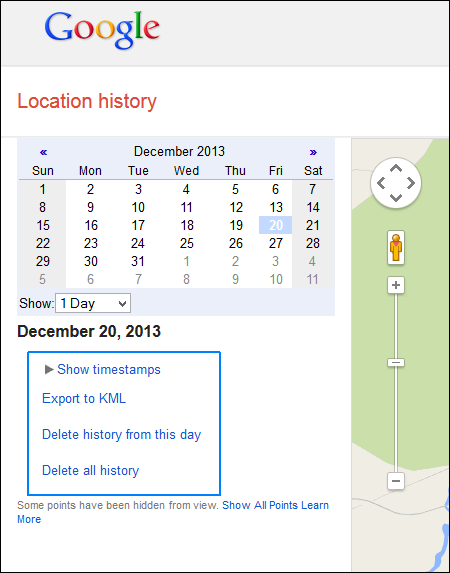
Google’ın konumunuzu kaydetmesine izin verirkenBu tür bilgileri kesinlikle gizli tutmaktan hoşlanan biriyseniz, konum bilgisini devre dışı bırakmak iyi bir fikir olacaktır.












Yorumlar